ଯାହା ହେଉ "ସନ୍ଦର୍ଭ ପୁସ୍ତକ" କିମ୍ବା "ମଡ୍ୟୁଲ୍" ତୁମେ ଖୋଲିଲ ନାହିଁ

ପ୍ରୋଗ୍ରାମର ତଳେ ଆପଣ ଦେଖିବେ | "ୱିଣ୍ଡୋ ଟ୍ୟାବ ଖୋଲନ୍ତୁ |" ।
ସାମ୍ପ୍ରତିକ ୱିଣ୍ଡୋର ଟ୍ୟାବ୍ ଯାହାକୁ ଆପଣ ବର୍ତ୍ତମାନ ପୃଷ୍ଠଭୂମିରେ ଦେଖୁଛନ୍ତି ତାହା ଅନ୍ୟମାନଙ୍କଠାରୁ ଭିନ୍ନ ହେବ |
ଖୋଲା ଡିରେକ୍ଟୋରୀଗୁଡିକ ମଧ୍ୟରେ ସୁଇଚ୍ କରିବା ଯଥାସମ୍ଭବ ସହଜ - ଆପଣ ଆବଶ୍ୟକ କରୁଥିବା ଅନ୍ୟ ଟ୍ୟାବ୍ ଉପରେ କ୍ଲିକ୍ କରନ୍ତୁ |
କିମ୍ବା ତୁମର ଆବଶ୍ୟକ ନଥିବା ୱିଣ୍ଡୋକୁ ତୁରନ୍ତ ବନ୍ଦ କରିବା ପାଇଁ ପ୍ରତ୍ୟେକ ଟ୍ୟାବରେ ଦେଖାଯାଇଥିବା ' କ୍ରସ୍ ' ଉପରେ କ୍ଲିକ୍ କର |
ଯଦି ଆପଣ ଯେକ any ଣସି ଟ୍ୟାବ୍ ଉପରେ ଡାହାଣ କ୍ଲିକ୍ କରନ୍ତି, ଏକ ପ୍ରସଙ୍ଗ ମେନୁ ଦେଖାଯିବ |
![]() କେଉଁ ପ୍ରକାରର ମେନୁଗୁଡ଼ିକ ବିଷୟରେ ଅଧିକ ଜାଣନ୍ତୁ |
କେଉଁ ପ୍ରକାରର ମେନୁଗୁଡ଼ିକ ବିଷୟରେ ଅଧିକ ଜାଣନ୍ତୁ |
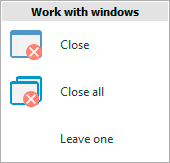
![]() ଆମେ ସମସ୍ତେ ଏହି ନିର୍ଦ୍ଦେଶଗୁଡ଼ିକୁ ଜାଣୁ, ସେଗୁଡ଼ିକ ୱିଣ୍ଡୋ ସହିତ କାମ କରିବାରେ ବର୍ଣ୍ଣନା କରାଯାଇଥିଲା |
ଆମେ ସମସ୍ତେ ଏହି ନିର୍ଦ୍ଦେଶଗୁଡ଼ିକୁ ଜାଣୁ, ସେଗୁଡ଼ିକ ୱିଣ୍ଡୋ ସହିତ କାମ କରିବାରେ ବର୍ଣ୍ଣନା କରାଯାଇଥିଲା |
ଯେକ Any ଣସି ଟ୍ୟାବ୍ ଧରାଯାଇ ଅନ୍ୟ ସ୍ଥାନକୁ ଟାଣି ହୋଇପାରେ | ଡ୍ରାଗ୍ କରିବାବେଳେ, ଧରାଯାଇଥିବା ବାମ ମାଉସ୍ ବଟନ୍ କୁ ଛାଡିଦିଅ ଯେତେବେଳେ ସବୁଜ ତୀରଗୁଡ଼ିକ ଠିକ୍ ସେହି ସ୍ଥାନକୁ ଦେଖାଏ ଯାହାକୁ ତୁମେ ଟ୍ୟାବ୍ର ନୂତନ ସ୍ଥିତି ଭାବରେ ଇଚ୍ଛା କର |
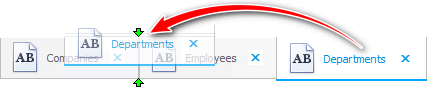
"ଉପଯୋଗକର୍ତ୍ତା ମେନୁ |" ତିନୋଟି ମୁଖ୍ୟ ବ୍ଲକକୁ ନେଇ ଗଠିତ: ମଡ୍ୟୁଲ୍ , ଡିରେକ୍ଟୋରୀ ଏବଂ ରିପୋର୍ଟଗୁଡିକ | ତେଣୁ, ଏହିପରି ପ୍ରତ୍ୟେକ ବ୍ଲକରୁ ଖୋଲାଯାଇଥିବା ବସ୍ତୁଗୁଡ଼ିକ ଆପଣଙ୍କୁ ନେଭିଗେଟ୍ କରିବା ସହଜ କରିବାକୁ ଟ୍ୟାବଗୁଡ଼ିକରେ ଭିନ୍ନ ଚିତ୍ର ରହିବ |
ଯେତେବେଳେ ତୁମେ ଯୋଡନ୍ତୁ , ![]() କପି କିମ୍ବା କିଛି ପୋଷ୍ଟ ସଂପାଦନ କରନ୍ତୁ , ଏକ ପୃଥକ ଫର୍ମ ଖୋଲିବ, ତେଣୁ ଅନ୍ତର୍ନିହିତ ଶିରୋନାମା ଏବଂ ଚିତ୍ର ସହିତ ନୂତନ ଟ୍ୟାବଗୁଡ଼ିକ ମଧ୍ୟ ଦେଖାଯିବ |
କପି କିମ୍ବା କିଛି ପୋଷ୍ଟ ସଂପାଦନ କରନ୍ତୁ , ଏକ ପୃଥକ ଫର୍ମ ଖୋଲିବ, ତେଣୁ ଅନ୍ତର୍ନିହିତ ଶିରୋନାମା ଏବଂ ଚିତ୍ର ସହିତ ନୂତନ ଟ୍ୟାବଗୁଡ଼ିକ ମଧ୍ୟ ଦେଖାଯିବ |
' କପି ' ଟେବୁଲରେ ଏକ ନୂତନ ରେକର୍ଡ ' ଯୋଡିବା ' ସହିତ ସମାନ, ତେଣୁ ଉଭୟ କ୍ଷେତ୍ରରେ ଟ୍ୟାବରେ ଟାଇଟଲ୍ ରେ ' ଯୋଡିବା ' ଶବ୍ଦ ଅଛି |
ନକଲ ଟ୍ୟାବଗୁଡ଼ିକ କେବଳ ରିପୋର୍ଟ ପାଇଁ ଅନୁମତିପ୍ରାପ୍ତ | କାରଣ ଆପଣ ବିଭିନ୍ନ ପାରାମିଟର ସହିତ ସମାନ ରିପୋର୍ଟ ଖୋଲିପାରିବେ |
ଅନ୍ୟାନ୍ୟ ସହାୟକ ବିଷୟଗୁଡ଼ିକ ପାଇଁ ନିମ୍ନରେ ଦେଖନ୍ତୁ:
![]()
ୟୁନିଭର୍ସାଲ୍ ଆକାଉଣ୍ଟିଂ ସିଷ୍ଟମ୍ |
2010 - 2024